我是一名教师,每到期末都需要做很多学生成绩统计数据,其中一个很常用的是通过班级中分数段的学生人数,例如:不及格(60分一下)、60~70、70~80、80~90、90~100。
常用的方法是countif,比如统计
大于或等于50 =COUNTIF(数据区,">=50")。
但是这样做去实现上面的统计分数段,因为有5个分数段,就需要重复操作5次,显然效率低,有没有效率高的方法呢,有!就是FREQUENCY函数了。
如下图所示,需要将A2:A12单元格区域中的数据按C2:C4单元格区域的区间分割点分割,并统计每个区间的数据个数。
成绩段的话,比如60分区分,第一个统计是带闭区间的统计,也就是如果写60,那么就是统计成0到60分,如果正好是60分,也被统计了,所以只能把60写成59.99,这个0.01分的分数差可以根据自己的数据的精度的要求进一步提高,但是作为一般统计,是够了的。
操作步骤如下图:
1、选定结果显示的单元格;
2、点fx输入公式;
3、在公式对话框,依次选择数据、间隔值;
3、Ctrl+Shift+Enter确认结果。







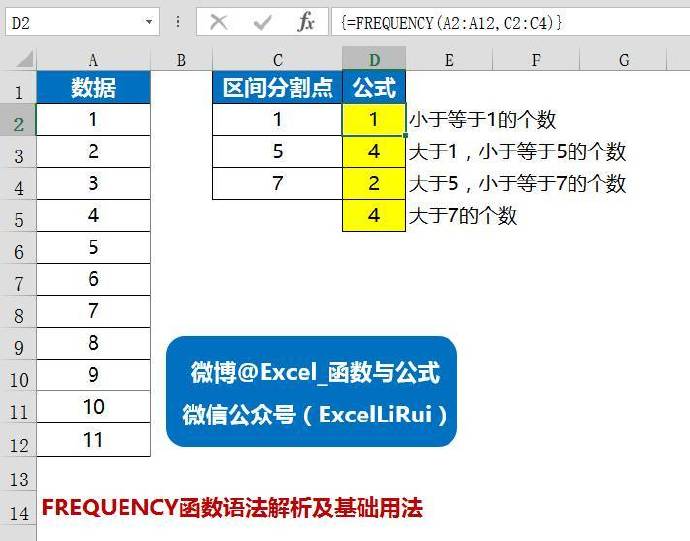
















 被折叠的 条评论
为什么被折叠?
被折叠的 条评论
为什么被折叠?








